Win7电脑声音图标没有了怎么办?Win7电脑声音图标消失解决办法
Win7电脑声音图标没有了怎么办?许多用户在使用电脑的时候都会针对声音进行调整,而最近有许多win7电脑的用户反映自己的电脑声音图标消失不见了,这样要怎么解决呢?下面小编就带着大家一起看一下吧!
操作方法:
1、按键盘上的ctrl+shift+del。
2、在出现的界面中选择任务管理器进入。
3、在任务管理器界面中切换到进程选项。
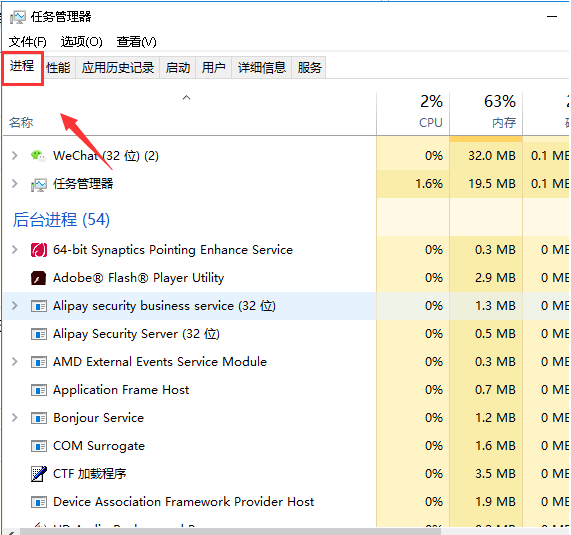
4、在进程中找到explorer.exe,鼠标右键该进程,选中后点击右键,选择结束进程。
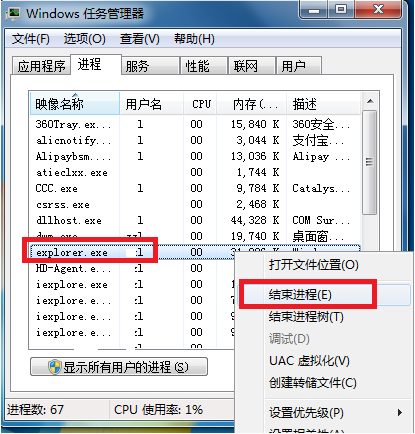
5、在弹出的提示框中点击确定。这时系统桌面所有图标都会消失。
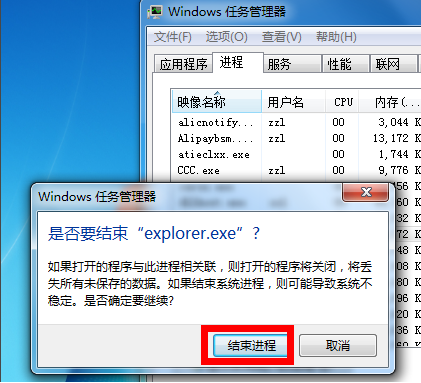
6、回到任务管理器界面,点击文件,选择新建任务运行。
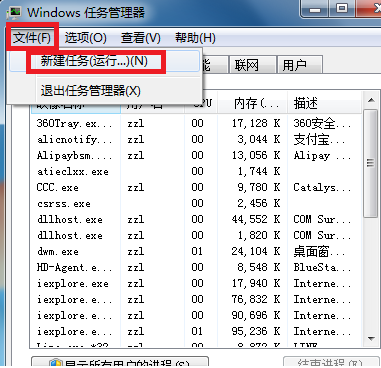
7、在运行窗口输入explorer。点击确定,这时桌面恢复正常,桌面右下角的小喇叭也回来了。

以上就是win7声音图标没有了怎么办的解决教程啦,希望能帮助到大家。
系统下载排行榜71011xp
番茄花园Win7 64位推荐旗舰版 V2021.05
2深度技术Win7 64位豪华旗舰版 V2021.07
3最新Win7虚拟机镜像文件 V2021
4番茄花园Win7 64位旗舰激活版 V2021.07
5带USB3.0驱动Win7镜像 V2021
6系统之家 Ghost Win7 64位 旗舰激活版 V2021.11
7萝卜家园Win7 64位旗舰纯净版 V2021.08
8雨林木风Win7 SP1 64位旗舰版 V2021.05
9技术员联盟Win7 64位旗舰激活版 V2021.09
10萝卜家园Ghost Win7 64位极速装机版 V2021.04
深度技术Win10 64位优化专业版 V2021.06
2深度技术Win10系统 最新精简版 V2021.09
3Win10超级精简版 V2021
4Win10完整版原版镜像 V2021
5风林火山Win10 21H1 64位专业版 V2021.06
6Win10光盘镜像文件 V2021
7深度技术 Ghost Win10 64位 专业稳定版 V2021.11
8技术员联盟Ghost Win10 64位正式版 V2021.10
9Win10 21H1 Build 19043.1320 官方正式版
10Win10 21H2精简版 V2021
微软Win11正版镜像系统 V2021
2系统之家 Ghost Win11 64位 官方正式版 V2021.11
3Win11PE网络纯净版 V2021
4系统之家Ghost Win11 64位专业版 V2021.10
5微软官方Win11最新版 V2021
6番茄花园Win11系统64位 V2021.09 极速专业版
7Win11官网纯净版 V2021.10
8Win11 RTM版镜像 V2021
9Win11官方中文正式版 V2021
10Win11专业版原版镜像ISO V2021
深度技术Windows XP SP3 稳定专业版 V2021.08
2系统之家 Ghost XP SP3 专业正式版 V2021.11
3雨林木风Ghost XP Sp3纯净版 V2021.08
4萝卜家园WindowsXP Sp3专业版 V2021.06
5雨林木风WindowsXP Sp3专业版 V2021.06
6风林火山Ghost XP Sp3纯净版 V2021.08
7深度技术Windows Sp3 XP快速装机版 V2021.05
8番茄花园WindowsXP Sp3专业版 V2021.05
9萝卜家园 Windows Sp3 XP 经典版 V2021.04
10技术员联盟Windows XP SP3极速专业版 V2021.07
热门教程 更多+
装机必备 更多+
重装教程 更多+
电脑教程专题 更多+

